Variable Pitch (ピッチ変更)
STD & ADV
概要
ピッチ変更を使うと僅かなピッチ変動や経時的に変化するピッチを素早く修正することができます。Preserve Time(時間 維持)モードの追加により、ピッチ変更はこれまでのバージョンのRXに搭載されていたPitch Contour(ピッチ形成)モ ジュールの処理に置き換わる後継機能となりました。
画面表示
ピッチ変更には波形パネルとスペクトル・パネルがあり、それぞれファイル・タブ内の選択範囲の情報を表示しています。 範囲選択が変わると、これらのパネルも変更を反映します。有効なファイル・タブに何も選択されていないと、どちらのパ ネルにも何も表示されません。

画面のリサイズ
モジュール・ウィンドウ右下隅をクリック、ドラッグすることで画面サイズを変更できます。
波形の表示
このパネルに表示されるスペクトルは、選択範囲内で有効となっているチャンネルをすべて合算したものです。ここで表示 される波形はどのような振幅が選択されたときでも一貫した水平解像度で描画できるようにノーマライズされています。

スペクトルの表示
このパネルで表示されるスペクトルは、選択範囲内で有効となっているチャンネルをすべて合算したものです。
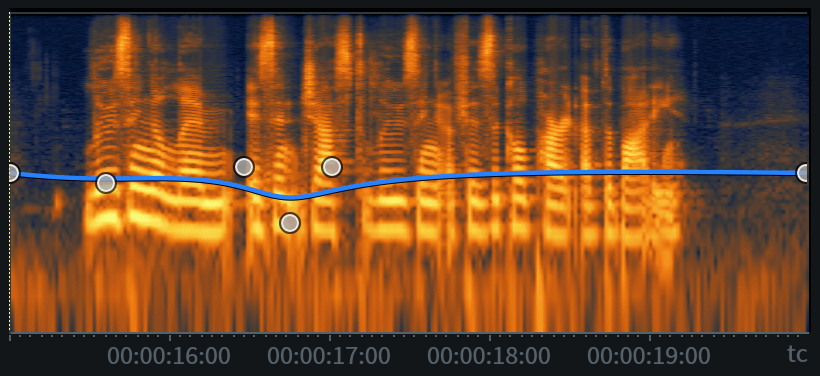
再生ヘッド・インディケーター
それぞれ波形とスペクトルのパネル内に重なって表示される、白い垂直の実線は再生ヘッドの位置(白)、黄色い垂直の ドット線は再生ヘッドのアンカー位置(黄色)を表示しています。
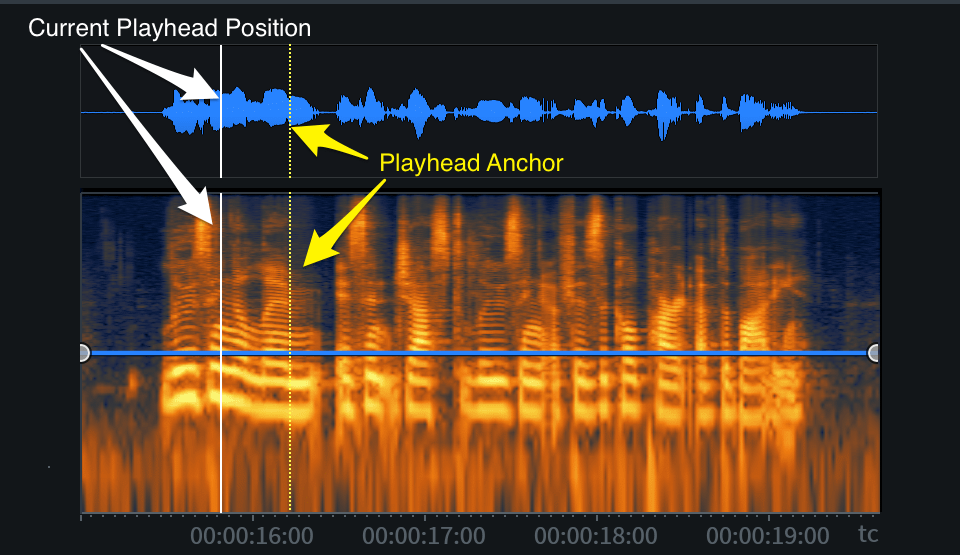
現在の再生ヘッドの位置
波形とスペクトル・パネルに重なって表示される白い垂直の実線は現在の再生ヘッド位置を表します。このインジケーター は再生中、再生ヘッド位置に追従するよう変化します。再生ヘッド位置のインジケーターは選択範囲内にあるときだけモ ジュール画面に表示されます。
再生ヘッド・アンカーの位置
波形とスペクトル・パネル上に重なって表示される垂直の黄色いドット線はメイン編集画面の再生ヘッドのアンカー位置を 表します。再生ヘッド・アンカーの位置が選択範囲外にある場合、このインジケーターはモジュール画面に表示されませ ん。
形成曲線の表示
スペクトル・パネル上に重なって表示される青い線はピッチ形成曲線を表示しています。有効な選択範囲内にあるこの曲線 に操作点を追加して調整を行うことができます。

形成曲線の軸
ピッチ(Y軸)と時間(X軸)の、2つの軸を見て形成曲線の調整を行います。
- Pitch(ピッチ): 形成曲線の垂直Y軸はピッチを半音で表します。
- ピッチの軸の範囲は-24(下)から+24(上)までです。(半音単位)
- ピッチの軸の中心は半音±0を意味します。
- Time(時間): 形成曲線の水平X軸は時間を表します。
- ここで表示される時間形式はメイン編集画面のトランスポートにあるtime format display(時間形式表 示)で選んだ時間形式によって決まります。
- 時間目盛の幅は現在の選択範囲の長さと同じです。
目盛のズーム
- 目盛の上にカーソルを置いてマウス・ホイールかトラックパッドを操作するとズームインまたはアウトができます。
- ズーム中に目盛を左右にクリック、ドラッグすると目盛を動かして表示位置を変更します。
- 目盛をダブル・クリックするとズーム・レベルをデフォルトにします。
形成曲線の値
スペクトル・パネルの上にカーソルを置くと、パネルの左隅にテキストが表示されます。この値は形成曲線によるレンダリ ングで適用する設定についての情報を表示しています。

値の表示は左から右へ順番に、現在のカーソル位置に対する以下の情報を表示しています。
- Time(時間):スペクトル・パネル内のカーソル位置の時間です。
- Pitch Shift (%)(ピッチ・シフト):カーソル位置で適用されるピッチ・シフト量を%で表示します。
- Pitch Shift (Semitones)(ピッチ・シフト(半音)):カーソル位置で適用されるピッチ・シフト量を半音単位で 表示します。
形成曲線の編集
以下のセクションでは形成曲線の編集方法を説明します。
操作点の追加
スペクトル・パネルの任意の箇所をクリックして形成曲線に操作点を追加します。
形成曲線の操作点の上限
形成曲線の操作点は最大25つまで追加できます。
半音調整
操作点を上下にクリック、ドラッグすることで半音単位で調整します。
時間調整
操作点を左右にクリック、ドラッグすることでピッチ調整箇所のタイミングを選択範囲内で速く、または遅くします。
メモ
- 操作点は選択範囲を超えて移動させることはできません。
- 形成曲線の形は選択範囲が変わっても維持されます。
- 形成曲線の形はレンダリングが終わっても維持されます。
操作点の削除
曲線からノードを個別に削除する場合は以下の方法で行います。
- ノードをクリック、ドラッグして形成曲線パネルの上下の境目を越すと曲線から操作点を素早く削除します。
- 操作点に対してControlを押しながらクリック(Mac)またはCtrlを押しながらクリック(Windows)すると曲線から操作 点を削除できます。
操作点の個別リセット
操作点をダブル・クリックすると操作点を半音±0のデフォルトの値に戻します。操作点をダブル・クリックすることでリ セットされるのはピッチの値のみで、操作点の時間の位置は変わりません。
Reset curve(形成曲線のリセット)
追加したすべての操作点を曲線から削除してデフォルトに戻します。デフォルトの曲線では選択範囲の始めと終わりを示す 2つの操作点があります。デフォルトの操作点は半音±0(ピッチ調整なし)です。
Curve Smoothing(平滑化)
形成曲線の操作点間に行う平滑化の量を調整します。平滑化の処理は一括処理により曲線のすべての操作点に適用されま す。
値が低い場合: 曲線にある操作点間の平滑化は少ない、またはまったくない状態になり、操作点間の変化は急になり
ます。

値が高い場合: 曲線にある操作点間の平滑化が大きくなることで操作点間の変化は緩やかになり、曲線は丸みを帯び
た形状になります。

操作項目
以下のセクションではRadius™モードでPreserve Time(時間維持)の機能が有効化されたときにその精度を上げるための操 作項目とパラメーターを説明します。
Preserve Time(時間維持)
選択範囲をレンダリングする際に使用するピッチ処理アルゴリズムを設定します。時間維持が有効のとき、iZotope Radius™処理アルゴリズムを使用します。時間維持が無効の場合は、再サンプリング処理のアルゴリズ ムが使用されます。処理アルゴリズムの詳細とレンダリング後の出力に対する影響についての詳細は以下の説明をご覧くだ さい。
時間維持が無効のとき(再サンプリング・モード)
時間維持が無効のとき、再サンプリング処理のアルゴリズムをピッチ形成曲線のレンダリングに使用します。このモードで は、テープの再生速度が調整されるのと同様に、時間とピッチは同期して調整されます。ピッチ変更に応じてレンダリン グされた後の選択範囲の長さが変化します。
- 負の値での半音調整時、レンダリングされた後の選択範囲は_長く_なります。
- 正の値での半音調整時、レンダリングされた後の選択範囲は_短く_なります。
再サンプリング・モードを使う状況
このモードはクロック・スピードにわずかに差のある、同じパフォーマンスを録音した2つの音声を同期させるときに便利 です。
時間維持が無効のとき(Radius™モード)
時間維持が有効のとき、Radius™処理アルゴリズムをピッチ形成曲線のレンダリングに使用します。レンダリングされた 後の選択範囲の長さを変更することなくピッチ調整を行います。
時間維持:追加操作
When Preserve Time mode is enabled, additional controls become available for refining the results of processing: Pitch Coherence(ピッチ) & Transient Sensitivity(トラン ジェント感度).
Pitch Coherence(ピッチ・コヒーレンス)
処理中に適用する音色維持の量を調節します。処理中に発生しうる不明瞭化や位相問題を補正するため、ピッチを持つ音声 (人の話し声、歌声、サックスなど)が持つ自然な音色を保ちたいときに便利な機能です。
ピッチ・コヒーレンスを増やすと単一の音声や少数で構成される同類の楽器グループに対して処理を行う際に発生しうる位 相効果を抑えるのに役立ちます。ただしピッチ・コヒーレンスを増加させる代償として、ポリフォニックまたは複数の楽器 の音声へ処理を行う際に粗さや不要な変調が起こる場合があります。
メモ
ピッチ・コヒーレンスの設定は時間維持機能が有効のときのみ調整ができます。
Transient Sensitivity(トランジェント感度)
処理を行うときにRadius™アルゴリズムがどのようにトランジェント成分を検知し、それを維持するか調整します。ここの 値が高いほどランジェントの明瞭さが増しますが、それと引き換えに非トランジェント成分に対し過度の処理が行われま す。チェロやバイオリンといった擦弦楽器はトランジェント感度が高いと、詰まったようなアーティファクトが発生する可 能性があります。ここの値が低いとサステイン成分に対し、不要なアーティファクトを減らすことができます。
Transient Sensitivity Control Availability
トランジェント感度の設定は時間維持機能が有効のときのみ調整ができます。
設定の比較
ピッチ機能はリアル・タイムでのプレビュー再生ができません。レンダリングの前に様々な設定を試聴するにはモジュー ル・フッター領域にある"Compare"のボタンをクリックして設定を"Compare Setting"のウィンドウに送ります。
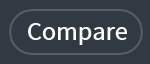
詳細はモジュール・コントロール内のCompare機能のチャプターをご覧ください。
代替モジュール
- ダイアログに特化したピッチ・エンベロープの修正は、RX 8 AdvancedのDialogue Contour(ダイアログ形 成)モジュールをお試しください。
- 固定の時間伸縮とピッチ調整を行うにはTime & Pitch(時間とピッチ)モジュールを使用します。
- 選択範囲内の時間伸縮比率のエンベロープを調整するにはVariable Time(時間変更)モジュールを 使用します。